Jak přizpůsobit svůj Plex Screensaver s fotografiemi a fanarty

Výchozí "spořič obrazovky" pro klienty Plex Home Theatre je jednoduše ztlumit obrazovku. Vypusťte tuto nudnou metodu a nahraďte efekt tlumení fantazií ze sbírky médií nebo osobních fotografií.
SOUVISEJÍCÍ: Jak uložit a zobrazit sbírku fotografií na serveru Plex Media
jednoduché, existuje několik upozornění, které stojí za to, abychom se ponořili předtím, než se ponoříme. V prvé řadě tento trik funguje pouze na zcela samostatných klientech Plex založených na softwaru Plex Home Theater (jako RasPlex, instalace Plex na bázi Raspberry Pi, jak nastavit). Pokud používáte klienta Plex v jiném operačním systému (například v systému Windows) nebo v jiné platformě (např. Apple TV), nemusíte nakonfigurovat nastavení spořiče obrazovky v prostředí Plex, ale v operačním systému / platformě jste
Za druhé, pokud hodláte používat své osobní fotografie (nebo jen spoustu tapet, které jste shromáždili), musíte předtím, než budete pokračovat, nastavit minimálně jednu sbírku fotografií na vašem serveru Plex. Pokud nechcete používat vlastní fotografie, ale místo toho chcete použít pouze existující umělecké dílo fanoušků z vašeho sbírky médií Plex, můžete tuto přípravu vynechat.
S touto drobnou přípravou z cesty však odpočinek je vítr. Jednoduše si posaďte se svým klientem Plex (pro tuto ukázku použijeme RasPlex, ale nastavení pro všechny klienty Plex Home Theatre) a chyťte dálkový ovladač televizoru. Začněte v hlavní nabídce, která je zobrazena níže, kliknutím vlevo pomocí dálkového ovladače vysuňte různé nabídky nastavení.

V nabídce postranního panelu vyberte možnost "Předvolby".
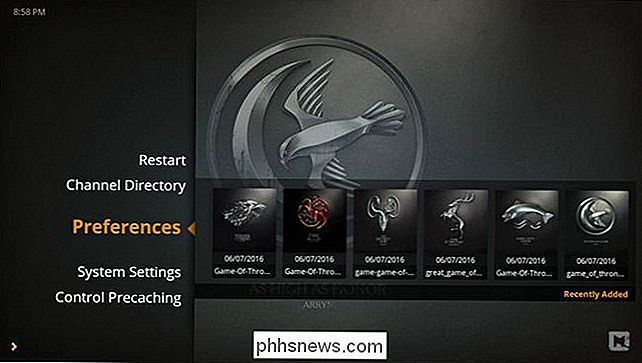
V levé navigaci vyberte "Spořič obrazovky" a poté v nabídce spořiče obrazovky vyberte režim "Screensaver".
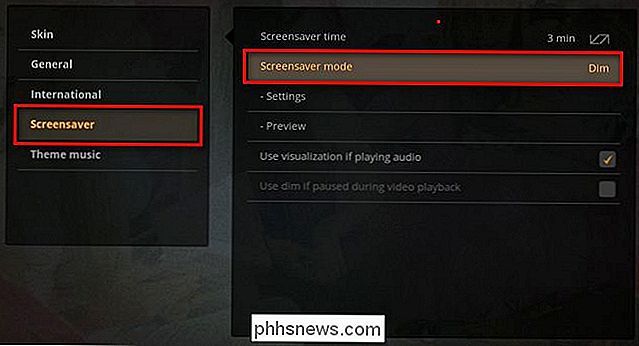
Po vyzvání k výběru typu screensaveru vyberte položku "Library Art".
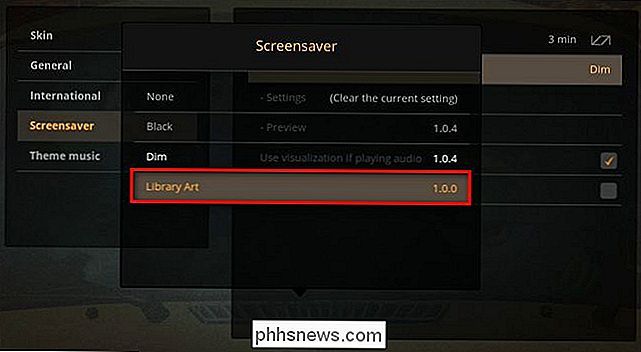
Po výběru položky "Library Art" Jídelní lístek. Zvolte "Nastavení" pro přizpůsobení toho, co se bude zobrazovat.
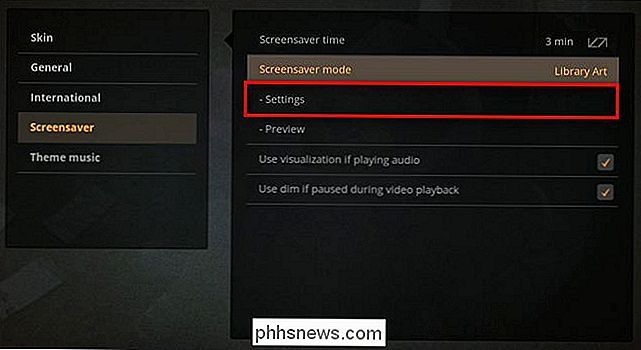
Zde v nabídce nastavení šetřič obrazovky pro Art Library existuje jedno hlavní nastavení a tři menší nastavení, která můžete přepínat. Hlavní nastavení se nachází v dolní části s označením "Typ umění". Toto nastavení můžete přepínat mezi možnostmi "Fotky" a "Fanart". Když je nastaveno na možnost Fotky, náhodně vybere obrázky z knihoven fotografií a pokud je nastaveno na položku Fanart, náhodně vyberou pozadí ze seznamu filmů a televizních knihoven.
Kromě toho můžete zapínat a vypínat hodiny. obrazové informace a "zrnitý efekt" (který na vašich snímcích přináší určitou vrstvu starých filmů). Jedinou možností, kterou doporučujeme přepnout, je samozřejmě volba "image info", neboť jednoduchá položí úplný název obrázku v rohu obrazovky - to je jak rušivé, tak i ne tak užitečné, mají velmi popisné názvy souborů.
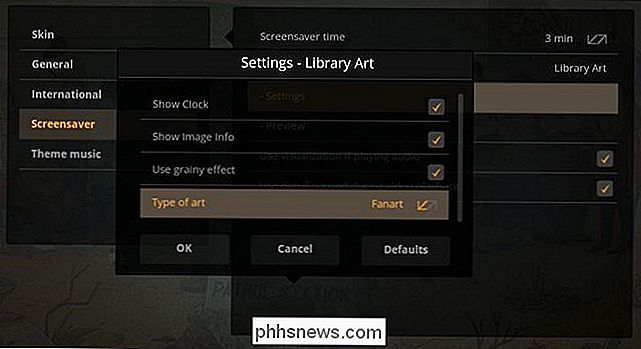
Jakmile se rozhodnete, stiskněte "OK". Můžete buď počkat několik minut, než spořič obrazovky nakopnete nebo stisknete položku "Náhled" v nabídce Screensaver, abyste okamžitě spouštěli spořič obrazovky, abyste si je mohli prohlédnout.
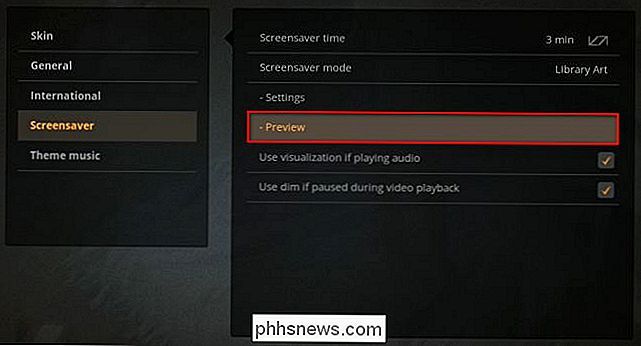
Zde vypadá náš spořič obrazovky s adresářem načteným Tapety na ploše hry Thrones, hodiny na obrazovce, efekt na obilí a obrazové informace vypnuté:

To je vše, co je k tomu. S trochou přípravných prací a několika okamžiky, které jste vylepšili v nabídce svého klienta Plex Home Theatre, si můžete vychutnávat vlastní spořiče obrazovky, které vám nabízí server Plex Media

Jak získat přístup ke kalendáři iCloud s Alexa
Díky nedávné aktualizaci Alexa nyní můžete přistupovat k kalendáři iCloud prostřednictvím vašeho Amazon Echo, dalších zařízení podporujících Alexa a aplikace Alexa. Chcete-li tak učinit, budete muset udělat trochu vylepšení v zákulisí. SOUVISEJÍCÍ: Jak propojit svůj kalendář Google se svojí Amazon Echo Ukázali jsme vám, jak propojit svůj Google Kalendář na Alexu, ale teď jsme zpět, abychom pomohli uživatelům iCloud získat stejnou funkcionalitu.

Jak zkratovat vlastní vlastní kabely Ethernet libovolné délky
Potřebovali jste někdy krátký ethernetový kabel, ale všechny ve vašem skříni jsou dlouhé asi šest stop? Mohl byste jen přebalit přebytečný, ale pro čistší vzhled můžete zkrátit kabel sám. Díky správným materiálům můžete dokonce vytvářet vlastní síťové kabely na míru. Krimpováním vlastních kabelů Ethernet můžete provádět libovolnou délku, kterou chcete.



